LG GS290 Black: Синхронизация с компьютером
Синхронизация с компьютером: LG GS290 Black
Синхронизация с компьютером
Можно синхронизировать
Подключение телефона к ПК
компьютер с телефоном, чтобы
1 На начальном экране нажмите
обеспечить совпадение всей
и выберите Соединение на
важной информации и дат. Вы также
вкладке НАСТРОЙКИ.
можете сделать резервную копию
2 Выберите Соединение USB.
файлов для большей надежности.
3 Коснитесь PC Suite.
Установка ПО LG PC Suite на
4 Подключите телефон к
компьютер
компьютеру с помощью USB-
1 На начальном экране нажмите
кабеля и немного подождите. PC
и выберите Соединение на
Suite запустится автоматически.
вкладке НАСТРОЙКИ.
Резервное копирование
2 Выберите Соединение USB и
и восстановление
коснитесь PC Suite.
информации телефона
3 Подключите телефон к
1 Подключите телефон к
компьютеру с помощью USB-
компьютеру, как описано выше.
кабеля и немного подождите.
Появится сообщение мастера
2 Щелкните Резервное
установки.
копирование и Восстановить в
разделе Инструменты.
4 Следуйте появляющимся на
экране инструкциям, пока не
3 Отметьте содержимое,
завершится работа мастера
для которого необходимо
установки LG PC Suite.
создание резервной копии
или восстановление.
5 После завершения установки на
Выберите местоположение
рабочем столе будет отображен
для сохранения информации
значок ПО LG PC Suite.
резервного копирования или
восстановления информации.
Щелкните значок Начать.
53
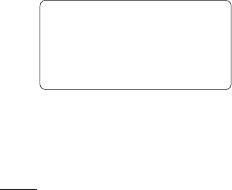
Синхронизация с компьютером
4 Будет выполнено
Синхронизация контактов
резервное копирование
1 Соединение телефона к ПК.
или восстановление вашей
2 Щелкните значок Контакты.
информации.
3 ПК импортирует и отобразит
Просмотр файлов телефона
все контакты, сохраненные в
на ПК
телефоне. (Щелкните на Синхр.
контакты, затем произойдет
1 Подключите телефон к
загрузка контактов телефона)
компьютеру, как описано выше.
4 Щелкните Файл и выберите
2 Щелкните значок Фото.
Экспортировать. Теперь можно
3 Файлы фотографий телефона
выбрать папку, куда необходимо
загрузятся на ПК. При щелчке
сохранить контакты.
на Память телефона, они
отобразятся.
Синхронизация сообщений
4 Щелкните значок Видео.
1 Подключите телефон к ПК.
5 Файлы видеоклипов телефона
2 Щелкните значок Сообщения.
загрузятся на ПК. При щелчке
3 Все сообщения с телефона будут
на Память телефона, они
отображаться в папках на экране.
отобразятся.
4 Нажимая на заголовки столбцов,
СОВЕТ Просмотр содержимого
можно сортировать сообщения
телефона на экране ПК помогает
по следующим признакам:
систематизировать файлы,
Отправитель, Содержание и
упорядочивать документы и
Дата получения.
удалять ненужные материалы.
54
LG GS290 | Руководство пользователя
Использование телефона
в качестве устройства для
синхронизации музыки
Телефон может быть использован
только для синхронизации
музыкальных файлов.
Синхронизация музыки
осуществляется с помощью
Проигрывателя Windows
Media 10/11 и поддерживает
использование как встроенной
памяти телефона, так и внешней
карты памяти.
1 Отсоедините телефон от
компьютера.
2 На начальном экране выберите
, а затем Соединение на
вкладке НАСТРОЙКИ.
3 Выберите Соединение USB.
4 Коснитесь Синхронизация
музыки.
5 Соединение телефона к ПК. На
экране телефона отобразится
индикация: Подключение
выполнено.
55
Оглавление
- Поздравляем с приобретением усовершенствованного компактного телефона GS290 компании LG, сконструированного для работы с новейшими цифровыми технологиями мобильной связи.
- Содержание
- Знакомство с телефоном
- Устройство телефона
- Установка SIM-карты и аккумулятора
- Зарядка аккумулятора телефона
- Карта памяти
- Использование сенсорного экрана
- Основной экран
- Вызовы
- Контакты
- Отправка сообщений
- Камера
- Видеокамера
- Фото и видео
- Мультимедиа
- Органайзер
- Синхронизация с компьютером
- Интернет
- Настройки
- Аксессуары
- Технические данные
- Рекомендации по безопасной и эффективной эксплуатации


